PPT中的功能多种多样,可以满足我们对于演示文稿编辑的各种需求。在编辑幻灯片的过程中,有的小伙伴想要给幻灯片中的图片添加玻璃效果,但又不知道该在哪里找到相关设置,其实
PPT中的功能多种多样,可以满足我们对于演示文稿编辑的各种需求。在编辑幻灯片的过程中,有的小伙伴想要给幻灯片中的图片添加玻璃效果,但又不知道该在哪里找到相关设置,其实很简单,我们只需要在插入图片之后,点击打开“图片格式”工具,然后在其子工具栏中找到艺术效果选项,打开该选项之后,在下拉列表中我们就可以看到自己需要的玻璃效果了,直接点击使用即可。有的小伙伴可能不清楚具体的操作方法,接下来小编就来和大家分享一下PPT给图片添加玻璃效果的方法。
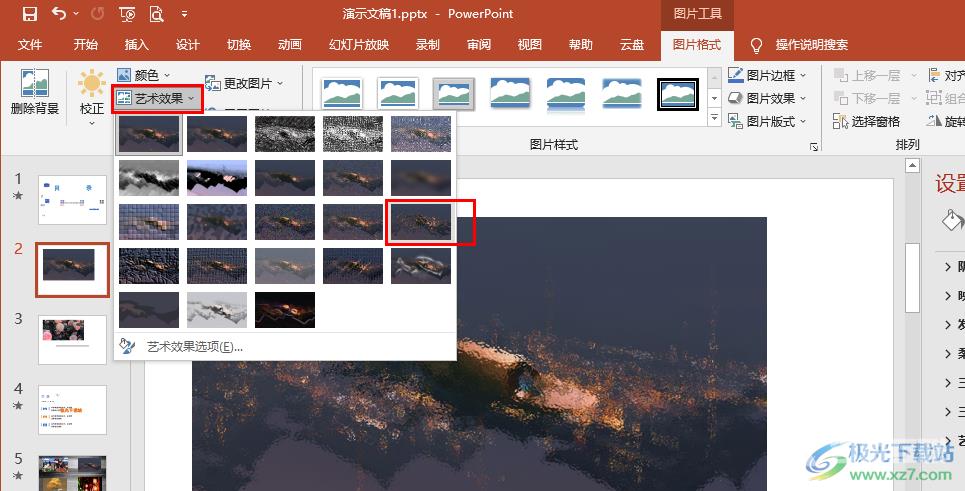
方法步骤
1、第一步,我们先在电脑中找到需要编辑的演示文稿,然后右键单击该文档选择“打开方式”选项,再点击“powerpoint”选项
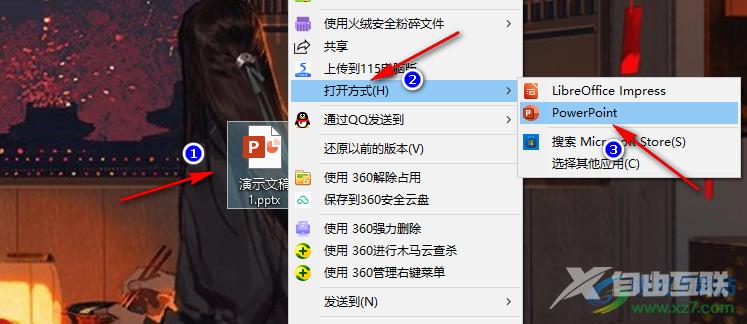
2、第二步,进入PPT页面之后,我们先点击一页幻灯片,然后在上方工具栏中点击打开“插入”工具
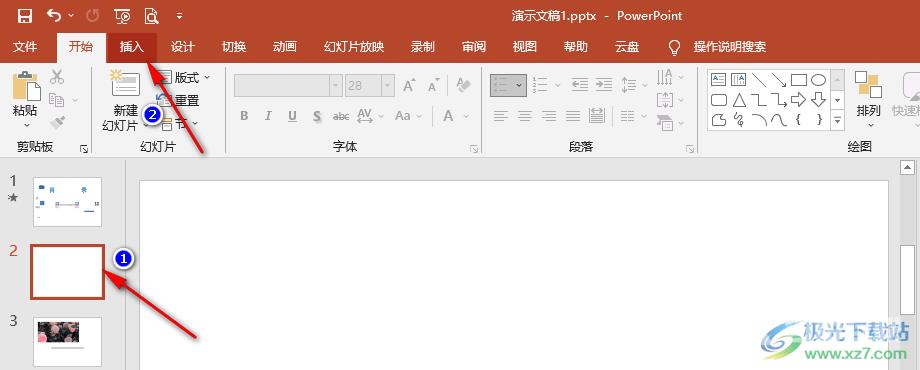
3、第三步,在“插入”工具的子工具栏中,我们找到“图片”选项,打开该选项,然后在下拉列表中选择“此设备”选项
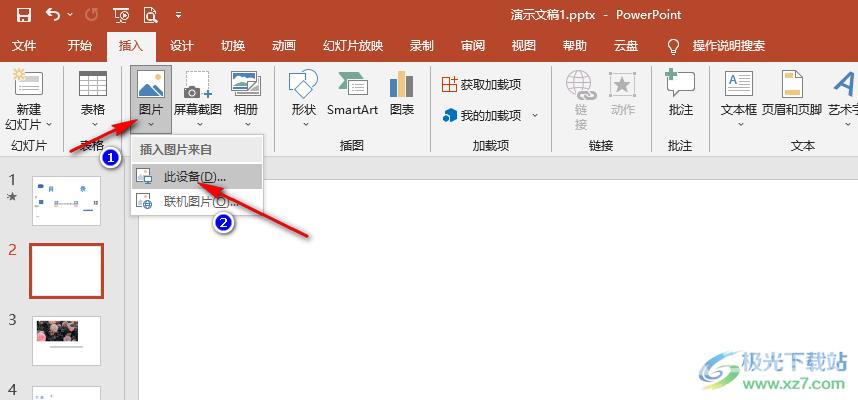
4、第四步,进入文件夹页面之后,我们在该页面中找到自己准备好的图片,然后点击“插入”选项
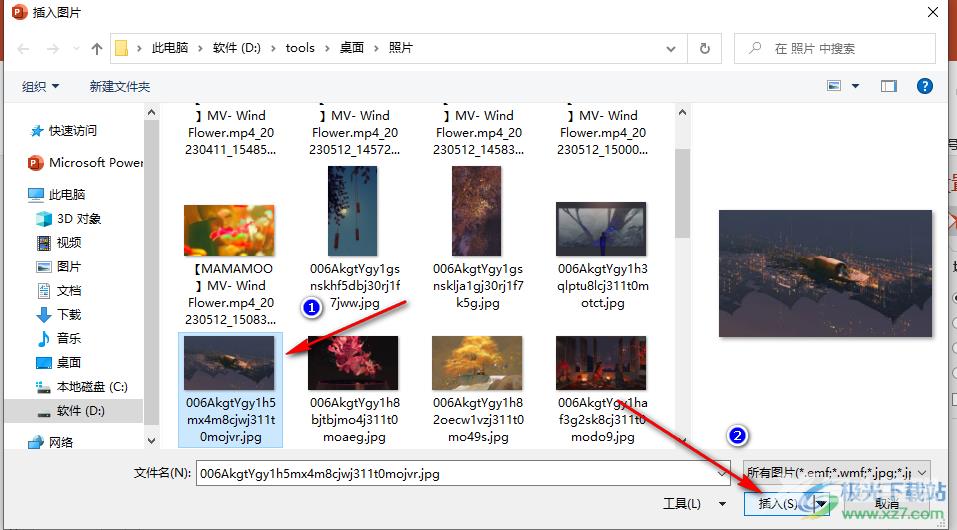
5、第五步,插入图片之后,我们在图片格式的子工具栏中打开“艺术效果”选项,然后在下拉列表中就能找到并直接点击使用“玻璃”效果了
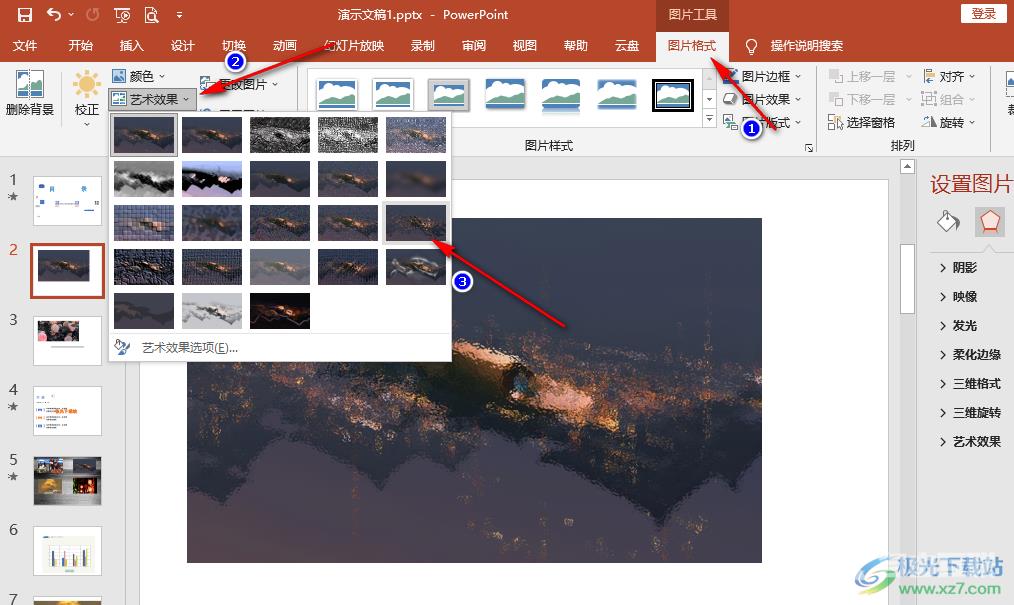
以上就是小编整理总结出的关于PPT给图片添加玻璃效果的方法,我们在PPT中先插入一张图片,然后打开图片格式工具,接着在子工具栏中打开艺术效果选项,最后在下拉列表中找到玻璃效果并点击使用即可,感兴趣的小伙伴快去试试吧。

microsoft office2019专业增强版
大小:10.22 MB版本:永久激活版(附激活密钥)环境:WinXP, Win7, Win10
- 进入下载
